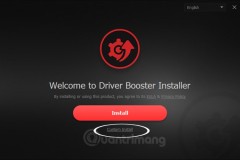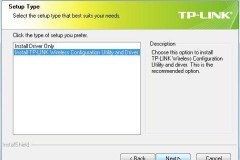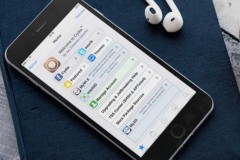Driver máy tính luôn là vấn đề gây khó với những người không có nhiều kiến thức về công nghệ. Họ không biết nên cài những gì? Tải ở đâu? Cài đặt thế nào? Tuy nhiên, với một công cụ tuyệt vời như Snail Driver, tất cả những gì bạn cần làm, chỉ là click chuột, và mọi thứ còn lại, phần mềm tự động cập nhật driver này sẽ hoàn tất cho bạn.
Download miễn phí phần mềm Snail Driver
Với giao diện đơn giản và thao tác không đòi hỏi nhiều, cho dù chỉ là một người bình thường cũng có thể tự mình tải và cài đặt Snail Driver cho máy tính mà không gặp bất kỳ khó khăn nào.
Cách tải Snail Driver về máy tính
Bước 1: Các bạn truy cập vào đường dẫn bên trên rồi chọn vào Tải về.
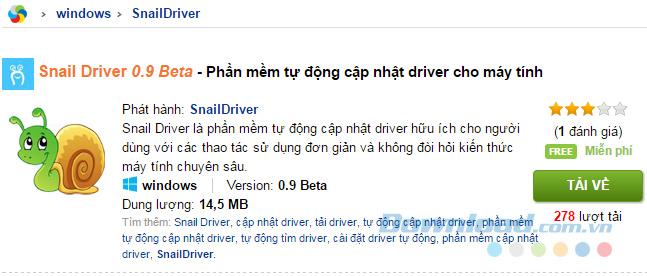
Bước 2: Tải về.
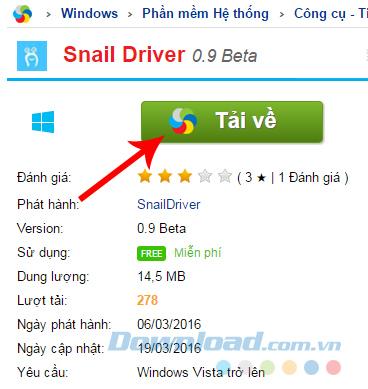
Bước 3: Tiếp tục chọn một link tải bất kỳ để tải về.
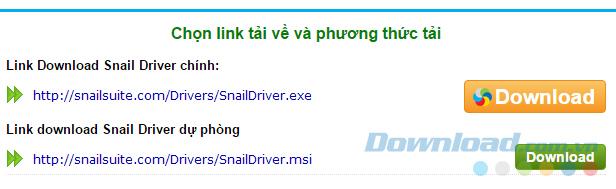
Nhấp vào Tải xuống để xác nhận tải.
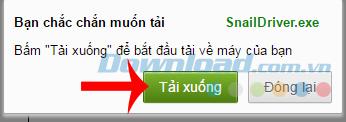
Cuối cùng, chọn vị trí lưu và đặt tên cho file tải về là xong.
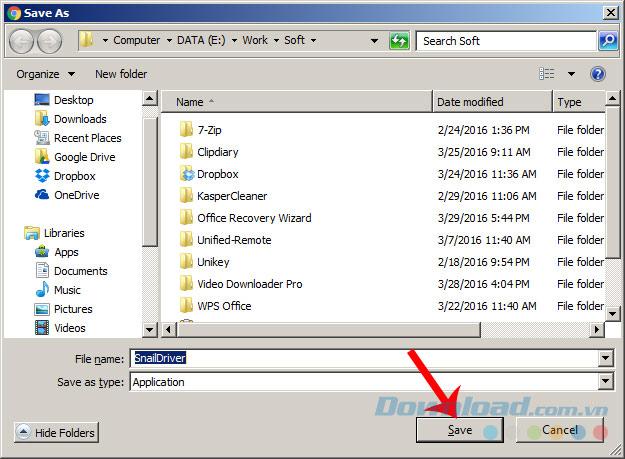
Cài đặt Snail Driver trên máy tính
Bước 1: Tìm đến vị trí lưu file vừa tải về rồi click chuột trái vào để cài đặt.
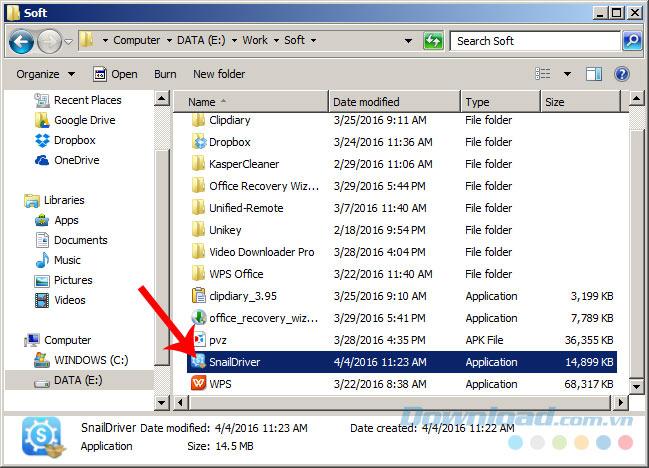
Bước 2: Chọn vào Next.
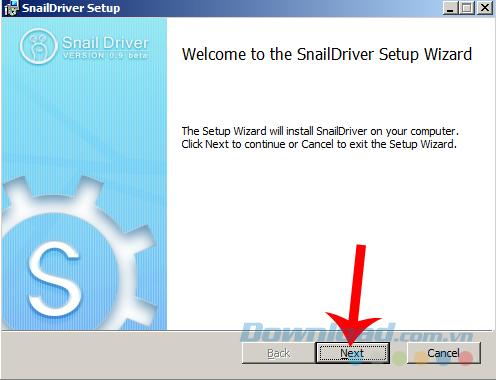
Bước 3: Tick vào I accept the terms in the License Agreement rồi Next.
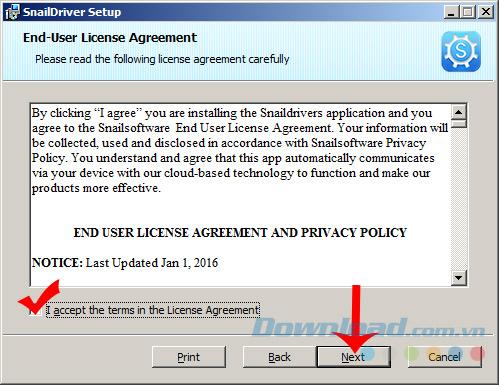
Bước 4: Chọn Next nếu muốn cài đặt thẳng phần mềm vào file được chỉ định trước đó hoặc nhấp vào Change để thay đổi sang vị trí khác.
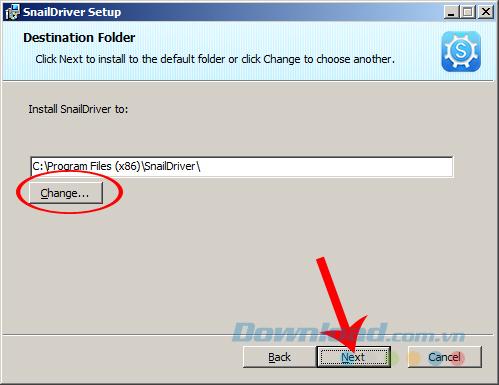
Cửa sổ mới xuất hiện, các bạn chọn vị trí lưu mới rồi OK.
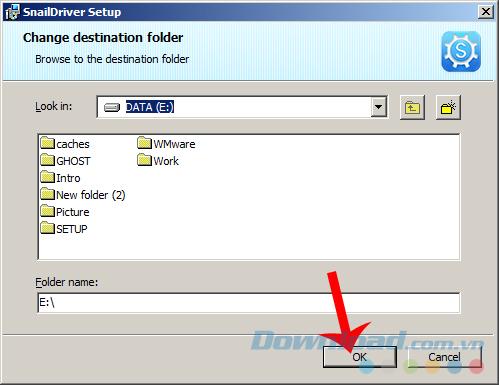
Bước 5: Chuột trái vào Install để tiến hành cài đặt.
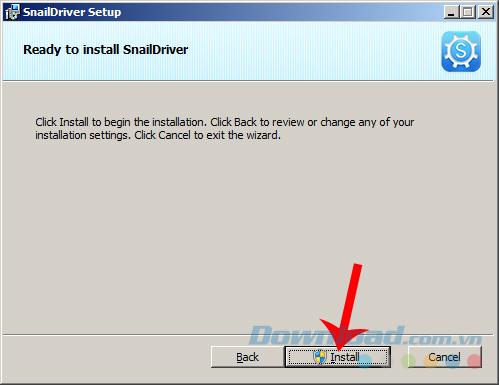
Chờ một chút để quá trình hoàn tất rồi nhấp vào Finish để đóng lại.
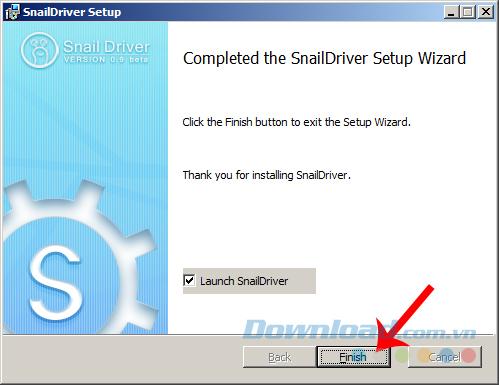
Cách dùng Snail Driver để tìm kiếm và cài đặt driver máy tính
Giao diện chính của phần mềm này đơn giản tới mức chỉ có duy nhất 1 biểu tượng Scan. Nhấp vào đó để phần mềm tự động quét kiểm tra máy tính.
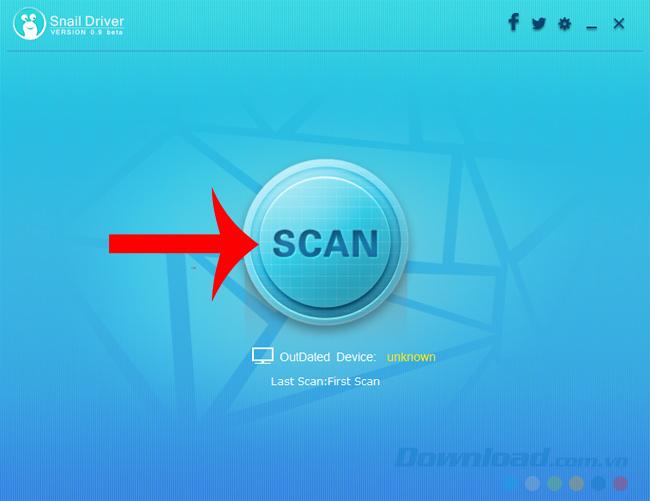
Quá trình này sẽ diễn rất nhanh, sau đó giao diện mới sẽ hiển thị cho các bạn những driver đang còn thiếu.
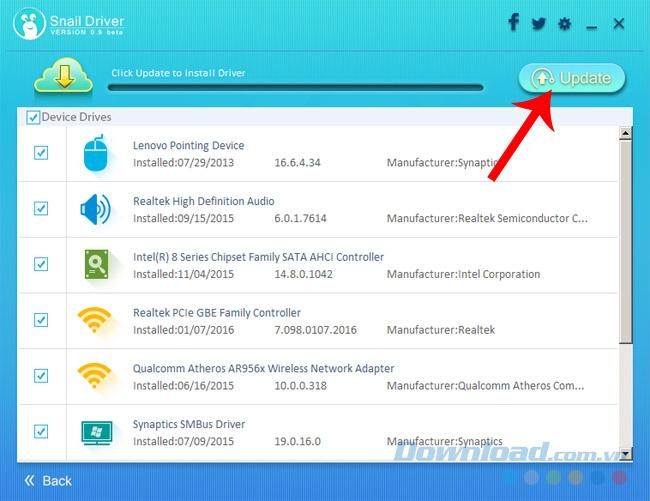
Nhấp vào Update để nâng cấp hoặc cài đặt thêm driver cho máy tính
Tùy thuộc vào số lượng driver bạn đang cài đặt, tốc độ của mạng Internet mà thời gian sẽ nhanh chậm khác nhau.
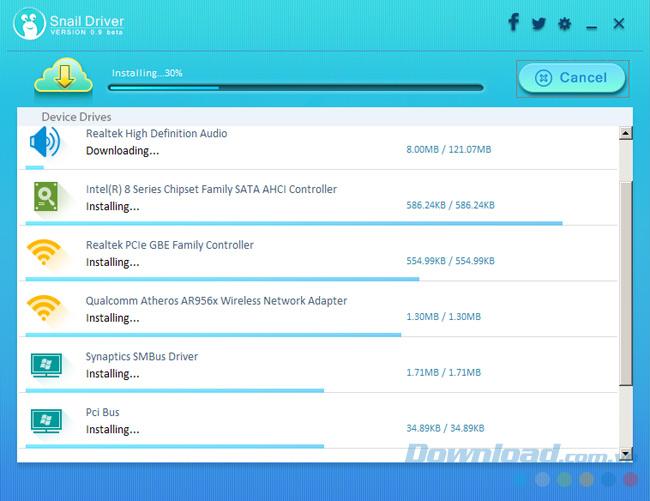
Sau khi quá trình cài bổ sung driver cho máy tính hoàn tất, giao diện sẽ xuất hiện tiếp theo sẽ là một vài thông tin sơ qua về máy tính của bạn.
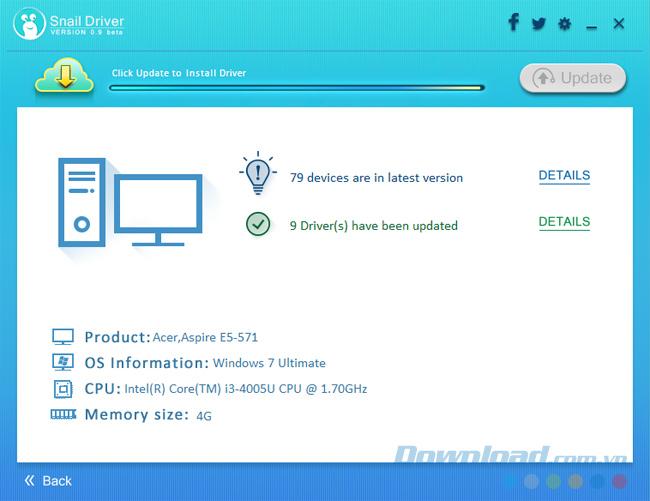
Ngoài cách dùng Snail Driver, còn có khá nhiều phần mềm khác có chung tính năng nhưng giao diện và cách sử dụng sẽ khác đôi chút, đó là:
Easy Driver Pro.
Driver Detective.
Driver Identifier
3DP Chip
IObit Driver Booster
Tất cả đều là những phần mềm tìm kiếm, hỗ trợ tải và cài đặt driver cho máy tính hoàn toàn miễn phí hiện nay. Sau khi máy tính được cài đặt đầy đủ driver, tốt nhất các bạn nên sử dụng DriverEasy để sao lưu driver và phục hồi lại khi xảy ra sự cố.
Chúc các bạn thực hiện thành công!